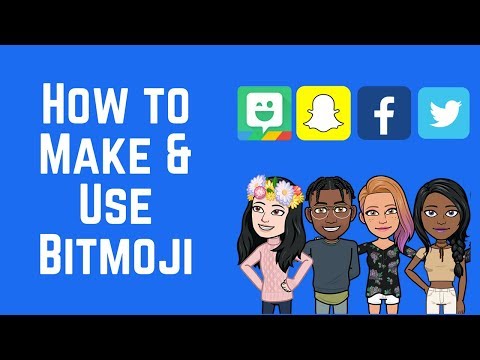Deze wikiHow leert je hoe je foto's en video's van je filmrol (ook bekend als de "galerij") als Snaps in Snapchat kunt delen.
Stappen
Methode 1 van 2: Posten in een chat

Stap 1. Open Snapchat
Het is het gele pictogram met een witte geest op het startscherm (iPhone/iPad) of in de app-lade (Android).

Stap 2. Veeg naar rechts naar het chatscherm
U kunt ook naar het Chat-scherm gaan door op het blauwe Chat-pictogram in de linkerbenedenhoek van het scherm te tikken.

Stap 3. Open een chat
Je kunt een van je bestaande gesprekken selecteren of op het pictogram Nieuwe chat tikken (de chatballon met een plusteken in de rechterbovenhoek van het scherm) om een nieuwe chat te maken.

Stap 4. Tik op het pictogram Galerij
Het is het rechthoekige pictogram van een schilderij in de linkerbenedenhoek van het scherm. De galerij/camerarol van je telefoon verschijnt.

Stap 5. Selecteer een foto of video
Wanneer u op de foto tikt, verschijnt er een blauw vinkje in de linkerbovenhoek.
- Als je een foto of video wilt bewerken, tik je met de filters en tekst van Snapchat op Bewerken linksonder in het scherm om je wijzigingen aan te brengen. Video's langer dan 10 seconden kunnen niet worden bewerkt.
- U kunt meerdere foto's tegelijk uploaden door op extra foto's te tikken, maar u kunt de functie "Bewerken" niet gebruiken.

Stap 6. Tik op het pictogram Verzenden
Dit is het blauwe papieren vliegtuigje in de rechterbenedenhoek van het scherm. De foto of video uit je galerij verschijnt nu in de chat.
Methode 2 van 2: Posten in een verhaal

Stap 1. Open Snapchat
Het is het gele pictogram met een witte geest op het startscherm (iPhone/iPad) of in de app-lade (Android).

Stap 2. Veeg omhoog op het camerascherm om Herinneringen te openen
Je kunt ook naar je herinneringen gaan door op de kleine cirkel onder de grote ronde sluiterknop onder aan het scherm te tikken.

Stap 3. Tik op Filmrol
Het staat in het menu net onder het woord 'Herinneringen'.

Stap 4. Tik op de foto of video die je wilt plaatsen
Er verschijnt een groter voorbeeld.

Stap 5. Veeg omhoog over de foto of video
Nu zie je verschillende pictogrammen onderaan het voorbeeld.
Als je een foto of video wilt bewerken met de filters en tekst van Snapchat, tik je op het potloodpictogram onder aan de afbeelding om je wijzigingen aan te brengen. Video's langer dan 10 seconden kunnen niet worden bewerkt

Stap 6. Tik op het pictogram Verzenden
Dit is het blauwe papieren vliegtuigje in de rechter benedenhoek van het voorbeeld.

Stap 7. Tik op Mijn verhaal
Er verschijnt een vinkje om aan te geven dat je verhaal is geselecteerd.

Stap 8. Tik op Verzenden
Het staat in de rechterbenedenhoek van het scherm. De foto of video van de filmrol van je telefoon verschijnt nu in je Snapchat-verhaal.